Система VAC не смогла проверить вашу игровую сессию в CS: GO
Система VAC не смогла проверить вашу игровую сессию в CS:GO
Группой разработчиков от компании Valve была создана специальная система VAC по борьбе с читами (ПО, которое предоставляет игрокам особые возможности, но запрещено правилами игры). Эта система является встроенным компонентом Steam. Некоторые игроки, которые играют в CS:GO стали замечать часто повторяющуюся ошибку при открытии приложения – «Система VAC не смогла проверить вашу игровую сессию в CS:GO». Эта проверка характерна своей функцией, она обязана при каждом запуске игры проверять наличие цифровой подписи у каждого игрового компонента. В случае отсутствия подписи в ее обязанности входит блокировать подобное программное обеспечение. Если такой проверки не проводить – игра превратиться в полный хаос, каждый сможет модифицировать игру по своему вкусу и играть лучше других благодаря упомянутым читам.
 Текст с ошибкой при открытии CS:GO
Текст с ошибкой при открытии CS:GO
На обычном пользовательском аккаунте эта ошибка может появляться по причине «слетевших» настроек на компьютере геймера. VAC попросту не может найти или открыть нужные ему библиотеки и файлы, возможно даже причина кроется в вашем Интернет соединении, либо ваше антивирусное ПО блокирует такую проверку, не признавая ее деятельность на своих просторах. Единственное понятно в этой ошибке – нечто мешает провести программе проверку на читы.
Устраняем ошибку при которой VAC не может проверить игровую сессию CS:GO
Необходимо сразу отсечь такие варианты, как: бан аккаунта и другие подобные блокировки. Мы сразу обратимся к действенным способам по решению проблемы «Система VAC не смогла проверить вашу игровую сессию в CS:GO».
- Применяем самый простой способ решения всех «тормозов» и «глюков» системы – выходим из Steam, закрываем все открытые программы и приложения, и перезапускаем свой ПК. После чего пробуем снова запустить игру.
- Запустите Стим с правами администратора: для этого кликните правой кнопкой мыши по пункту и в контекстном меню выберите соответствующий пункт.
- Если вы все еще не можете запустить игру, отключите все ненужные в данный момент приложения, которые работают. Это могут быть антивирусы, мессенджеры, браузеры, просмотрите трей и диспетчер задач на наличие подобных запущенных программ.
- Возможно это не самый действенный способ, но все же выполните проверку работоспособности кэша в игре. Для этого откройте Steam, нажмите ПКМ на игре в библиотеке и в контекстном меню нажмите «Свойства». Далее выберите «Локальные файлы» и откройте «Проверить целостность кэша».
 Проверить целостность кэша
Проверить целостность кэша
 Выполняем команду SteamService.exe
Выполняем команду SteamService.exe
Другие способы устранения ошибки с системой VAC
Решить ошибку можно путем переустановки игры и библиотеки. Можно попробовать создать новый аккаунт, нередко причина скрывается в блоке пользователя. Создайте в системе Windows нового пользователя, так можно избавиться от многих проблем связанных с ошибками систем.
- Причиной может послужить отключенный DEP (предотвращение выполнения данных), из-за этого VAC-сервера не могут его обнаружить. Чтобы восстановить рабочие настройки по умолчанию, выйдите из Steam, запустите командную строку (желательно от имени администратора) и введите команду «bcdedit.exe /set
nx Optln. После чего попробуйте запустить игру.
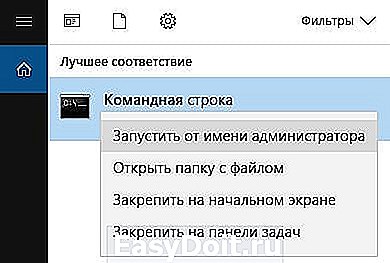 Запуск командной строки от имени администратора
Запуск командной строки от имени администратора
В некоторых частных случаях помогает очистка кэша в Стиме. Откройте библиотеку, выберите вкладку «Вид», далее «Настройки». Найдите вкладку «Загрузки» и внизу увидите пункт «Очистить кэш загрузки» — примените его.
 Очистить кэш загрузки
Очистить кэш загрузки
rusadmin.biz
Система VAC не смогла проверить вашу игровую сессию
Сегодня поговорим об ошибке, которая появляется при игре на игровой площадке на STEAM, например CS:GO и Dota 2 появляется сообщение «Система VAC не смогла проверить вашу игровую сессию», сегодня расскажем о возможных причинах этой ошибки и как исправить проблему. Данная ошибка не носит системного характера, то появляется, то исчезает при обновлении клиента STEAM. Вот так выглядит скриншот с ошибкой.

Система VAC не смогла проверить вашу игровую сессию
Пересмотрев много видео и перечитав форумы оказалось что большинство пишут одни и те же способы, которые часто повторяются и при этом не помогают. Мы постараемся решить эту беду и распишем рабочий способ, а для начала коротко расскажем что из себя представляет система VAC.
Система VAC что это такое?
Расшифровывается аббревиатура как Valve Anti Cheat, это специально разработанная система от Valve призванная предотвратить использование геймерами сторонних программ и читов. VAC встроена в Steam как один из главных компонентов. В процессе игры на защищенном сервере идет обмен данными между компьютером игрока и сервером, как только будет замечена подозрительная активность — данные об этой сессии передаются на главный сервер Valve и аккаунт в Стиме навсегда блокируется вместе со всеми играми, при чем без возможности обратной разблокировки.
Настоятельно рекомендуем отключать подозрительные программы до игровой сессии в Стиме.
Примете во внимание то блокировка может происходить спустя две недели, при обнаружении использования запрещенных программ запускается обратный отчет, это сделано с целью что бы невозможно было достоверно узнать известен системе использованный в сессии чит или нет. Реагирует системв только на вмешательство и изменение запущенных процессов игры.
Следите так же за антивирусной безопасностью компьютера, ведь при заражении вирусами они с легкостью могут вмешиваться в процессы запущенных программ, а так же Стим. Установится бесплатный антивирус и регулярно обновляйте антивирусные базы.
Решение проблемы с игровой сессией Valve Anti Cheat
Первым делом что следует проверить — целостность файловой структуры. Зайдите в «Библиотеку» Steam. Клик правой кнопкой по игрушке, затем «Свойства», перейдите на закладку «Локальные файлы» и кликните «Проверить целостность файлов игры».
Отключение брандмауэра Windows, антивируса и перезагрузки в большинстве случаев так же не помогают. Valve не стали бы разрабатывать Стим и систему античит, которые бы не смогли подружиться с антивирусными программами.
А вот первое что необходимо действительно сделать — обновить все драйвера устройств.
- Открываем браузер и пишем «Driverpack solution online» либо переходим во ссылке Драйвер пак.
- Качаем программу и запускаем.
- Обновляем абсолютно все драйвера. Первым делом видеокарту, материнскую плату.
- Не забываем обновить драйвера на веб камеру, микрофон и все остальное.
- В настройках можно обновить в расширенном и простом режиме
- После обновления кликаем на значке Steam, заходим в свойства и выставляем «Запуск от имени администратора».
- После перезагружаем комьютер и пробуем запуститься.
Еще пара важных моментов: проверьте правильность времени а даты на компьютере, программа сверяет данные, время должно соответствовать часовому поясу в котором проживаете.
А так же проверьте целостность файлов STEAM, если вы удаляли что-то как пишут в других способах, переустановите клиент.
Рекомендуем прочитать нашу статью по усилению и регулировке цветов с помощью программы VibranceGui, о ней подробно написано в нашей недавней статье: VibranceGUI что это такое, установка и настройка.
Заключение
Надеюсь вы все сделали верно и разобрались с ошибкой «система VAC не смогла проверить вашу игровую сессию» и теперь знаете как ее исправить. Пишите в комментарии или нашу группу в контакте помогли ли вам предложенные решения. Если у вас вылетает игра при смене карты напишем как это исправить. А ниже видео по сегодняшней теме.
itpen.ru
Ошибка «Система VAC не смогла проверить вашу игровую сессию»: причины и способы решения
Входя в очередную сессию в Counter Strike Global Offensive или Dota 2, многие игроки сталкиваются с ошибкой «Система VAC не смогла проверить вашу игровую сессию». К счастью, данная ошибка подсказывает игроку, где возникла проблема: в работе античитерской системы VAC. Что же могло пойти не так при проверке вашей игровой сессии античитом от компании Valve? На самом деле, много чего: брандмауэр заблокировал подключение к серверу игры, повреждены некоторые файлы игры, баг в работе клиента Steam, конфликт VAC с запущенным ПО на ПК пользователя и прочее.
В общем, причин, по которым может возникнуть сообщение «Система VAC не смогла проверить вашу игровую сессию», может быть крайне много. К счастью, избавиться от этой проблемы можно крайне просто, причем в довольно короткие сроки. В сегодняшней статье мы рассмотрим с вами чуть меньше десятка различных способ по решению данной ошибки.
Способы решения ошибки «Система VAC не смогла проверить вашу игровую сессию»

Итак, если вы столкнулись с ошибкой «Система VAC не смогла проверить вашу игровую сессию» при запуске Counter Strike Global Offensive, Dota 2 или любой другой игры под защитой античита VAC, то попробуйте выполнить нижеуказанные способы.
- Перезапуск Steam с правами Администратора. Если вы давно знакомы с клиентом магазина дистрибуции Steam, то должны знать, что тот временами может начать работать крайне нестабильно или с большим обилием ошибок и багов. Например, он может в какой-то момент и вовсе перестать запускать игры из библиотеки пользователя, что успешно лечится его перезапуском. Оговариваемая ошибка в статье точно также может быть багом. Мы рекомендуем вам закрыть Steam, а затем запустить, но только уже от имени Администратора. Множеству игроков помогает именно такой способ.
- Перезагрузка компьютера и запуск Steam от имени Администратора. Ок, если вам не помогло предыдущее решение, попробуйте дополнительно перезагрузить свой компьютер, а затем также запустить Steam от имени Администратора. Данный способ также пользуется высокой популярностью среди игроков.
- Проверка целостности файлов игры. Возможно, ошибка «Система VAC не смогла проверить вашу игровую сессию» была вызвана повреждение некоторых игровых файлов. Достаточно проверить их целостность через клиент Steam. Сделайте следующее:
- перейдите в библиотеку своих игр;
- нажмите правой кнопкой мыши на нужную вам игру;
- перейдите в «Свойства»;
- перейдите во вкладку «Локальные файлы»;
- нажмите на кнопку «Проверка целостность файлов игры»;
Если некоторые файлы не пройдут проверки, то они будут повторно загружены в папку с игрой. Как только это произойдет, попробуйте снова войти в сессию — ошибка будет устранена.
- Отключение конфликтующего ПО. Как утверждает компания Valve, существует определенного программное обеспечение, которое способно конфликтовать с работой античита VAC и серверами Steam. Вот список этого ПО:
- CCleaner
- Powershell
- Sandboxie
- Cheat Engine
- IObit Start Menu 8
- Process Hacker
- DLL Injectors
- Hypervisors
- Steam Idlers
Если у вас в операционной системе работает какое-то ПО из этого списка, то попробуйте его отключить, а затем проверьте, исчезла ли ошибка «Система VAC не смогла проверить вашу игровую сессию».
- Отключение брандмауэра Windows. Еще одна причина, по которой может возникать данная ошибка, — это то, что брандмауэр Windows заблокировал сетевое подключение во время входа в игровую сессию. Проверить эту причину крайне просто, взяв и отключив брандмауэр на время входа в сессию. Если после этого ошибка исчезла, то виновником ситуации действительно является брандмауэр ОС. В таком случае вам нужно просмотреть список правил для брандмауэра в отношении Steam и нужной вам игры, изменить их или даже создать/пересоздать, чтобы они больше не блокировались сетевым экраном.
Мы надеемся, что данный материал помог вам преодолеть ошибку «Система VAC не смогла проверить вашу игровую сессию» и наконец-то таки смогли нормально зайти в сессию в нужно вам игре.
gamesqa.ru
Система VAC не смогла проверить вашу игровую сессию – что делать

Компания Valve постоянно проверяет наличие стороннего софта в своих продуктах, а античит-программы обновляются и добавляют новые алгоритмы поиска. Так, недавно многие игроки в CS:GO столкнулись с ошибкой при запуске: “Система VAC не смогла проверить вашу игровую сессию”. Данная проверка от ВАК призвана отыскать все подгружаемые в игре файлы, которые не имеют цифровой подписи и блокировать их. Помимо кучи читеров, которые своими супер-модами и скриптами уже всех достали, страдают и обыкновенные ребята.

“Система VAC не смогла проверить вашу игровую сессию”
На нормальных аккаунтах такая ошибка может возникнуть вследствие сбитых настроек на компьютере. ВАК не удается добраться до файлов и библиотек: возможно соединение было сброшено, либо заблокировано системой. Вообщем, в тонкости ошибки лезть не хочется, понятно одно – VAC что то мешает.
Что делать с этим в CS:GO
Давайте сразу перейдем к списку отдельных решений, которые вы можете испробовать для снятия этой “блокировки”. Сразу откинем пункты с баном аккаунта, это все сразу проверять надо в таких случаях.
- Для начала попробуйте просто выйти из аккаунта Стим, перезагрузить компьютер и снова запустить КС:ГО.
- Пробуйте запустить Steam отдельно из-под администратора: делается это стандартно – через правую кнопку мыши по ярлыку Стима.
- Отключите все сторонние активные приложения на ПК – антивирус, брандмауэр, просмотрите фон, трей, диспетчер задач и все закройте.
- Выполните банальную опцию в Стиме – проверка целостности кэша игры.

Проверка целостности кэша CS:GO
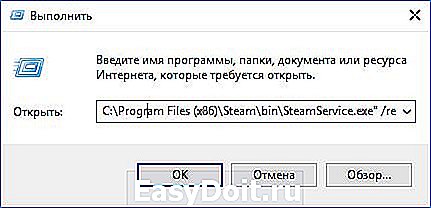
Выполнение repair-команды для SteamService
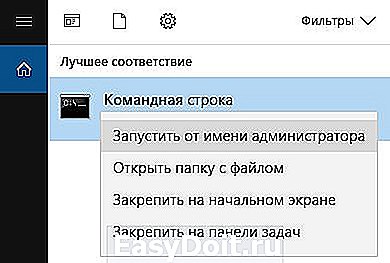
Запуск из-под админа в Windows 10
Вот еще видео-инструкция, которая мало кому помогает.
Заключение
Надеюсь вышеуказанные советы помогут исправить ошибку “Система ВАК не смогла проверить вашу игровую сессию”. В любом случае испробуйте их, прежде чем начинать все сносить к чертям и переустанавливать вашу Windows 7,8 или 10. Напоследок добавлю, что следует опробовать чистую загрузку Windows и через неё запуститься. Если у вас есть свои мысли, по этому поводу – все в комментарии.
talkdevice.ru
Система VAC не смогла проверить вашу игровую сессию — что делать?

Привет, у тебя наверное проблема с системой VAC, которая выдает ошибку, хотя никаких читов и сторонних программ ты не используешь. Есть самый простой способ решения этой проблемы — это перезагрузить Steam, зайти в игру и ошибка пропадет, но это лишь временная мера. О том, как убрать данное предупреждение раз и навсегда, далее в этом гайде.
Первый способ и самый действенный по мнению пользователей — очистить кэш загрузки
Итак, начнем сразу с того способа, которые по мнению многих игроков помогает решить данную проблему. Решение заключается в следующем:
- Заходим в Steam и в левом верхнем углу находим вкладку «Steam» и переходим в «Настройки»
- В настройках переходим во вкладку «Загрузки»
- В данной вкладке, в самом низу, жмем на «Очистить кэш загрузки»

- Готово, многие говорят о том, что способ рабочий
Но, если все таки данный способ не сработал, то переходим к другим способам.
Другие способы решения этой проблемы — проверить целостность кэша
Следующий метод борьбы состоит в том, чтобы проверить целостность кэша, обычно это помогает при любой ошибке игры, поэтому можно использовать всегда.
- Заходим в «Библиотеку» в Steam и заходим в «Свойства» игры CS:GO (для этого нужно нажать правой кнопкой мыши по игре)
- Затем переходим в закладку «Локальные файлы»
- Жмем на «Проверить целостность файлов игры…»

- Ждем и готово
В других случаях советуем попробовать следующее:
- Причиной может быть лишнее ПО, установленное на компьютере, поэтому зайдите в свой антивирус и добавьте папку Steam (всю) в исключения. А также не забудьте просканировать весь локальный диск на наличие вирусов.
- Открываем командную строку комбинацией WIN+R и прописываем: «C:Program Files (x86)SteambinSteamService.exe /repair» (данный путь по умолчанию, у вас может быть другой). Ждем и проверяем.
- Выходим из Steam, открываем консольную строку в Windows и прописываем туда следующее: «bcdedit.exe /set
nx Optln». Перезапускаем игру и проверяем.
На этом все, надеемся мы помогли вам с решением вашей проблемы! Также почитайте о репорт ботах, читах CS:GO и много других гайдов.
ru-cs.ru
Система VAC не смогла проверить вашу игровую сессию в CS:GO
Группой разработчиков от компании Valve была создана специальная система VAC по борьбе с читами (ПО, которое предоставляет игрокам особые возможности, но запрещено правилами игры). Эта система является встроенным компонентом Steam. Некоторые игроки, которые играют в CS:GO стали замечать часто повторяющуюся ошибку при открытии приложения – «Система VAC не смогла проверить вашу игровую сессию в CS:GO». Эта проверка характерна своей функцией, она обязана при каждом запуске игры проверять наличие цифровой подписи у каждого игрового компонента. В случае отсутствия подписи в ее обязанности входит блокировать подобное программное обеспечение. Если такой проверки не проводить – игра превратиться в полный хаос, каждый сможет модифицировать игру по своему вкусу и играть лучше других благодаря упомянутым читам.
 Текст с ошибкой при открытии CS:GO
Текст с ошибкой при открытии CS:GO
На обычном пользовательском аккаунте эта ошибка может появляться по причине «слетевших» настроек на компьютере геймера. VAC попросту не может найти или открыть нужные ему библиотеки и файлы, возможно даже причина кроется в вашем Интернет соединении, либо ваше антивирусное ПО блокирует такую проверку, не признавая ее деятельность на своих просторах. Единственное понятно в этой ошибке – нечто мешает провести программе проверку на читы.
Устраняем ошибку при которой VAC не может проверить игровую сессию CS:GO
Необходимо сразу отсечь такие варианты, как: бан аккаунта и другие подобные блокировки. Мы сразу обратимся к действенным способам по решению проблемы «Система VAC не смогла проверить вашу игровую сессию в CS:GO».
- Применяем самый простой способ решения всех «тормозов» и «глюков» системы – выходим из Steam, закрываем все открытые программы и приложения, и перезапускаем свой ПК. После чего пробуем снова запустить игру.
- Запустите Стим с правами администратора: для этого кликните правой кнопкой мыши по пункту и в контекстном меню выберите соответствующий пункт.
- Если вы все еще не можете запустить игру, отключите все ненужные в данный момент приложения, которые работают. Это могут быть антивирусы, мессенджеры, браузеры, просмотрите трей и диспетчер задач на наличие подобных запущенных программ.
- Возможно это не самый действенный способ, но все же выполните проверку работоспособности кэша в игре. Для этого откройте Steam, нажмите ПКМ на игре в библиотеке и в контекстном меню нажмите «Свойства». Далее выберите «Локальные файлы» и откройте «Проверить целостность кэша».
 Проверить целостность кэша
Проверить целостность кэша
 Выполняем команду SteamService.exe
Выполняем команду SteamService.exe
Другие способы устранения ошибки с системой VAC
Решить ошибку можно путем переустановки игры и библиотеки. Можно попробовать создать новый аккаунт, нередко причина скрывается в блоке пользователя. Создайте в системе Windows нового пользователя, так можно избавиться от многих проблем связанных с ошибками систем.
- Причиной может послужить отключенный DEP (предотвращение выполнения данных), из-за этого VAC-сервера не могут его обнаружить. Чтобы восстановить рабочие настройки по умолчанию, выйдите из Steam, запустите командную строку (желательно от имени администратора) и введите команду «bcdedit.exe /set
nx Optln. После чего попробуйте запустить игру.
 Запуск командной строки от имени администратора
Запуск командной строки от имени администратора
В некоторых частных случаях помогает очистка кэша в Стиме. Откройте библиотеку, выберите вкладку «Вид», далее «Настройки». Найдите вкладку «Загрузки» и внизу увидите пункт «Очистить кэш загрузки» — примените его.
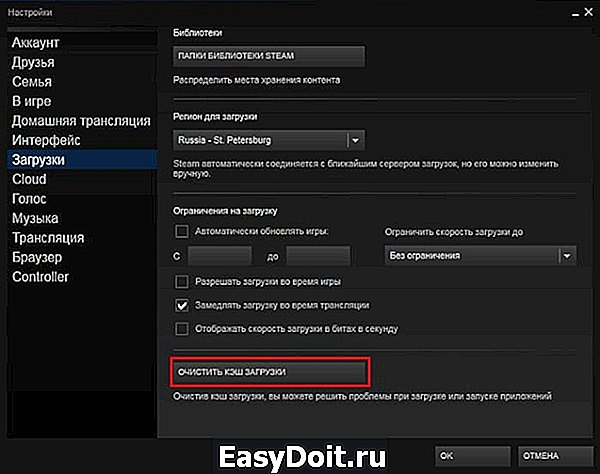 Очистить кэш загрузки
Очистить кэш загрузки
rusadmin.biz


